■概要
Zendeskで受けた特定の問い合わせ内容を、手作業でTumblrのブログ記事にしていませんか?この作業は手間がかかるだけでなく、情報の転記漏れなどのミスも起こりがちです。このワークフローを活用すれば、Zendeskで特定のチケットが作成された際に、その内容を元に自動でTumblrへブログ投稿を作成でき、情報発信のプロセスを効率化できます。
■このテンプレートをおすすめする方
■このテンプレートを使うメリット
■フローボットの流れ
※「トリガー」:フロー起動のきっかけとなるアクション、「オペレーション」:トリガー起動後、フロー内で処理を行うアクション
■このワークフローのカスタムポイント
■注意事項


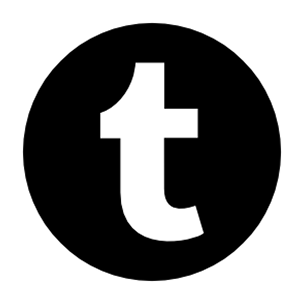

 New Post
New Post
 新しいチケットが作成されたら
新しいチケットが作成されたら
 チケットが更新されたら
チケットが更新されたら
 チケットにタグが追加されたら
チケットにタグが追加されたら
 ユーザーが作成されたら
ユーザーが作成されたら
 組織が作成されたら
組織が作成されたら
 チケットにメッセージが追加されたら
チケットにメッセージが追加されたら
 Get Blog
Get Blog
 Create Blog Post
Create Blog Post
 Get Blog Likes
Get Blog Likes
 List Followers
List Followers
 List Pages
List Pages
 Get Page
Get Page
 List Blog Posts
List Blog Posts
 List Draft Posts
List Draft Posts
 Get Post
Get Post
 Delete Post
Delete Post
 List User Likes
List User Likes
 Get Post Tag
Get Post Tag
 Like Post
Like Post
 Follow Blog
Follow Blog
 Unfollow Blog
Unfollow Blog
 オープン中のチケットIDの一覧を取得
オープン中のチケットIDの一覧を取得
 チケットを作成
チケットを作成
 チケット情報を取得
チケット情報を取得
 New Post
New Post Get Blog
Get Blog Create Blog Post
Create Blog Post Get Blog Likes
Get Blog Likes List Followers
List Followers List Pages
List Pages Get Page
Get Page List Blog Posts
List Blog Posts List Draft Posts
List Draft Posts Get Post
Get Post Delete Post
Delete Post List User Likes
List User Likes Get Post Tag
Get Post Tag Like Post
Like Post Follow Blog
Follow Blog Unfollow Blog
Unfollow Blog 新しいチケットが作成されたら
新しいチケットが作成されたら チケットが更新されたら
チケットが更新されたら チケットにタグが追加されたら
チケットにタグが追加されたら ユーザーが作成されたら
ユーザーが作成されたら 組織が作成されたら
組織が作成されたら チケットにメッセージが追加されたら
チケットにメッセージが追加されたら オープン中のチケットIDの一覧を取得
オープン中のチケットIDの一覧を取得 チケットを作成
チケットを作成 チケット情報を取得
チケット情報を取得 チケットのステータスを更新
チケットのステータスを更新 エージェントの一覧を取得
エージェントの一覧を取得 チケットを作成(リクエスターを指定)
チケットを作成(リクエスターを指定) ファイルをアップロード
ファイルをアップロード チケットのコメントにファイルを添付
チケットのコメントにファイルを添付 ユーザー情報を取得
ユーザー情報を取得 既存チケットへコメントを追加
既存チケットへコメントを追加 チケットを検索(件名部分一致)
チケットを検索(件名部分一致) ユーザーを作成
ユーザーを作成 保留中のチケットを検索
保留中のチケットを検索 ユーザー情報を更新と追加
ユーザー情報を更新と追加 チケット一覧を取得
チケット一覧を取得 チケットを検索(ステータス一致)
チケットを検索(ステータス一致)